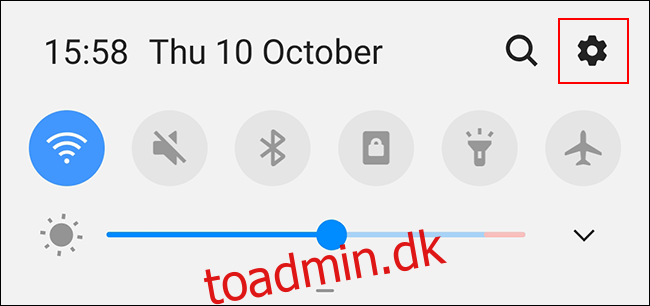Android tilbyder masser af muligheder for at tilpasse udseendet af din enhed, inklusive din skrifttype. Hvis du vil ændre din Android-skrifttype, kan du bruge indbyggede indstillinger til at gøre det eller bruge en brugerdefineret launcher.
På grund af Androids fragmenterede karakter vil ændring af dine skrifttyper på forskellige Android-producenter og -versioner variere. Det er bekræftet, at nedenstående trin virker på en Samsung-enhed, der kører Android 9 Pie.
Indholdsfortegnelse
Ændring af indbyggede skrifttypeindstillinger
Nogle Android-enheder og -versioner har indbyggede indstillinger, så du kan ændre din skrifttype. Hvis din telefon eller tablet ikke har disse muligheder, vil du ikke kunne ændre skrifttypestilen uden at roote din enhed, hvilket ikke er noget, vi anbefaler.
Hvis du har mulighed for at ændre dine skrifttypeindstillinger, skal du gå til menuen “Indstillinger” på din Android-enhed ved at stryge ned ad notifikationsskyggen og trykke på tandhjulsikonet øverst til højre. Du kan også få adgang til menuen “Indstillinger” fra appskuffen.
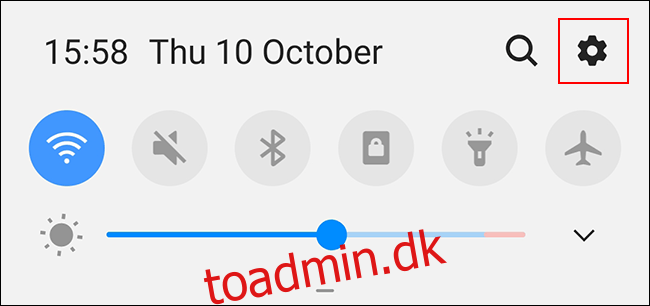
I menuen “Indstillinger” skal du rulle ned og trykke på “Vis”.
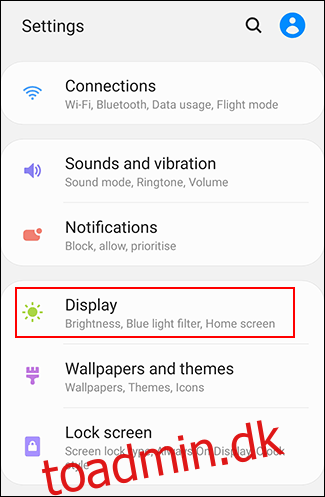
Menuen “Vis” kan variere afhængigt af din Android-enhed. Tryk på “Skriftstørrelse og stil”, hvis du ejer en Samsung-enhed. Dette kan vises som “Skrifttype” eller en anden variant på andre telefoner og tablets.
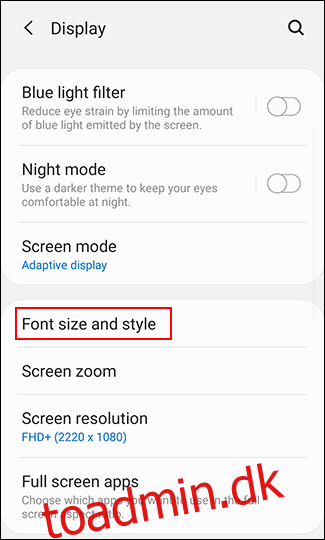
I menuen “Skriftstørrelse og stil” skal du trykke på knappen “Skrifttype”.
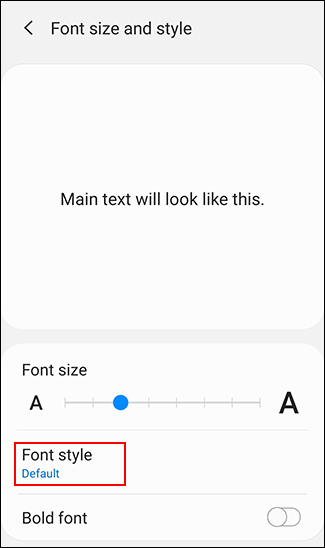
Du har en liste over forudinstallerede skrifttyper, som du kan vælge imellem. “Standard” er, som navnet antyder, standardskrifttypen, der bruges på din enhed.
Tryk på en af de andre tilgængelige skrifttyper for at skifte til den. Ændringen skal ske automatisk.
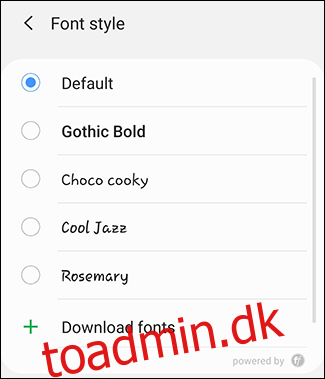
Ejere af Samsung Galaxy-enheder er i stand til at installere andre skrifttyper ved hjælp af Samsung Galaxy Store. Under listen over forudinstallerede skrifttyper skal du trykke på “Download skrifttyper” for at indlæse Samsung Galaxy Store. Derfra skal du downloade en af de tilgængelige skrifttypeindstillinger ved at trykke på downloadknappen ved siden af den.
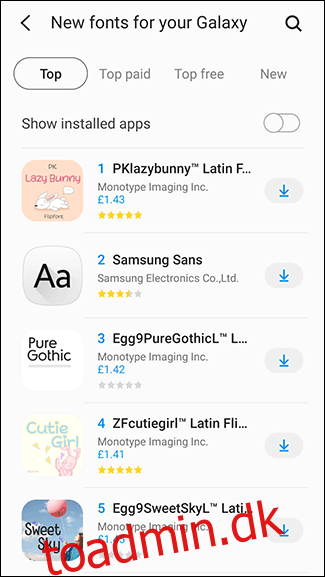
Når din nye skrifttype er installeret, skal du vende tilbage til menuen “Skriftstil” og trykke på den for at skifte.
Brug af en Custom Launcher
Hvis du ikke har mulighed for at ændre din skrifttype på din Android-enhed, kan du bruge en brugerdefineret launcher i stedet. To populære launchers, du kan vælge at bruge, er Nova Launcher og Action Launcher.
Begge disse launchers vil vise brugerdefinerede skrifttyper for dig, men disse vil kun blive vist i selve launcheren. Det betyder, at den skrifttype, du ser andre steder i dine Android-indstillinger og i andre apps, forbliver som Android-standard.
Ændring af skrifttyper i Nova Launcher
Med over 50 millioner downloads er Nova Launcher en af de mest brugte brugerdefinerede Android-startere. Hvis du har det installeret, kan du tilpasse den skrifttype, der bruges til appikoner på startskærmen, i appskuffen og for alle appmapper.
For at starte skal du stryge op fra din startskærm for at få adgang til Nova Launcher-appskuffen. Tryk derefter på appen “Nova Indstillinger”.
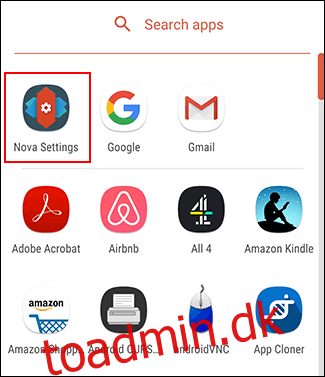
Hvis du vil ændre den skrifttype, der bruges med ikoner på din startskærm, skal du trykke på Startskærm > Ikonlayout.
App-skuffeskrifttyper kan ændres ved at trykke på App-skuffe > Ikonlayout. Følg den samme proces for app-mapper ved at trykke på Mapper > Ikonlayout.
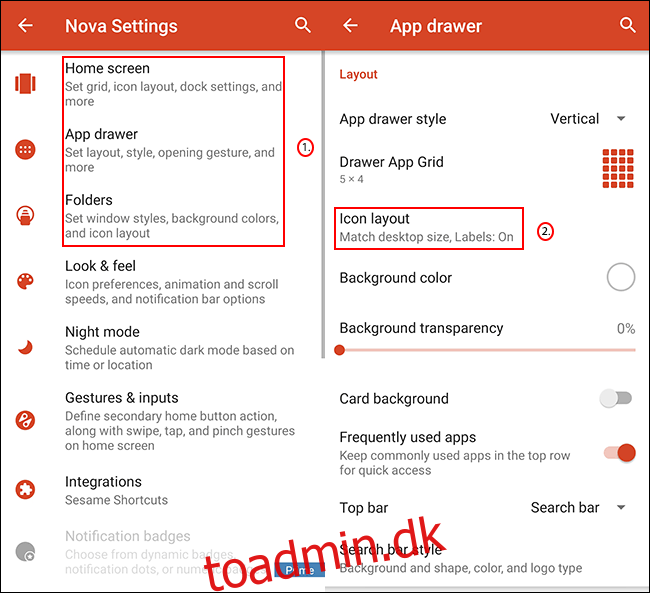
Menuen “Ikonlayout” vil være lidt anderledes for hver af disse tre muligheder, men skrifttypestilsektionen forbliver den samme.
Under “Etiket”-indstillingen vil du se en “Skrifttype”. Tryk på dette for at vælge mellem en af fire muligheder: Normal, Medium, Condensed og Light.
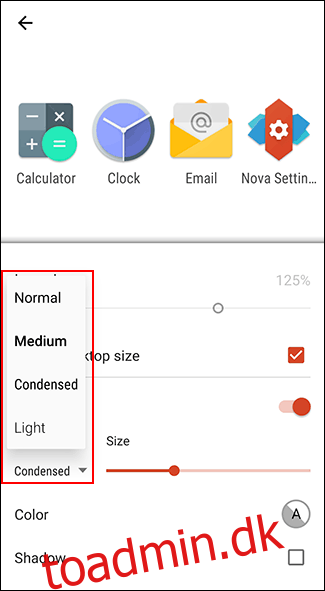
Når du har foretaget dit valg, skal du trykke på tilbage-knappen og kontrollere ikonerne i din appskuffe eller startskærm for at bekræfte, at skrifttypestilen er ændret.
Ændring af skrifttyper i Action Launcher
Hvis du bruger Action Launcher, og du vil tilpasse den skrifttype, der bruges i din appskuffe og startskærm, skal du stryge opad for at åbne din launcher-appskuffe og derefter trykke på appen “Handlingsindstillinger”.
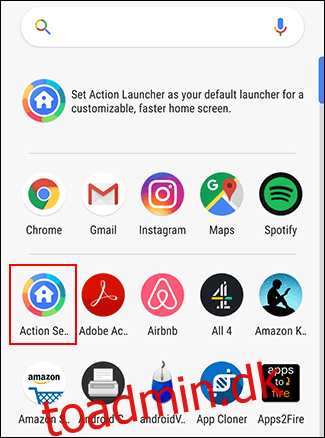
I menuen Indstillinger for Action Launcher skal du trykke på muligheden “Udseende”.
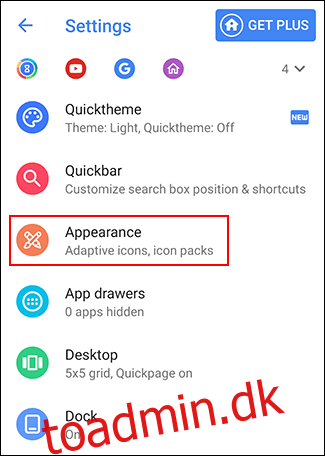
Rul ned i menuen “Udseende”, og tryk derefter på “Skrifttype”.
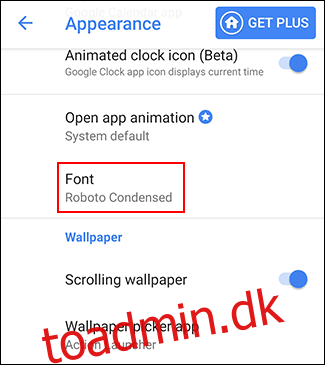
Vælg en af de tilpassede Action Launcher-skrifttyper, der er tilgængelige i menuen “Skrifttype”. Tryk på en af mulighederne for at bekræfte dit valg, og vælg derefter tilbage-knappen for at vende tilbage til din app-skuffe.
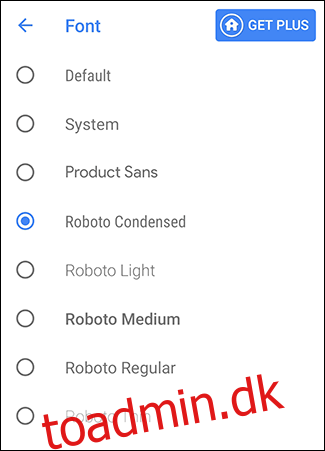
Skrifttypen, der bruges i appskuffen og på din startskærm, ændres, så den matcher dit valgte skrifttypevalg.
Andre tredjeparts skrifttype-apps
En række apps til skrifttypestil er tilgængelige i Google Play Butik. Disse apps anbefales generelt ikke, da de fleste ikke vil være i stand til at foretage ændringer i den standardskrifttype, som din enhed bruger.
Nogle, som Stilfuld tekst, vil lade dig skrive “stilfuld tekst” i beskedapps som WhatsApp, der giver indtryk af, at du bruger en anden skrifttype. Disse apps bruger brugerdefinerede symboler til at vise stiliseret tekst i stedet for rent faktisk at foretage ændringer i din skrifttype.
Andre apps, f.eks Stilfulde skrifttyper, brug den samme proces, som giver brugerne mulighed for at installere skrifttyper ved hjælp af Samsung Galaxy Store. Hvis du har en Samsung-enhed, anbefales det, at du i stedet bruger den indbyggede “Download Fonts”-metode, der er angivet ovenfor.